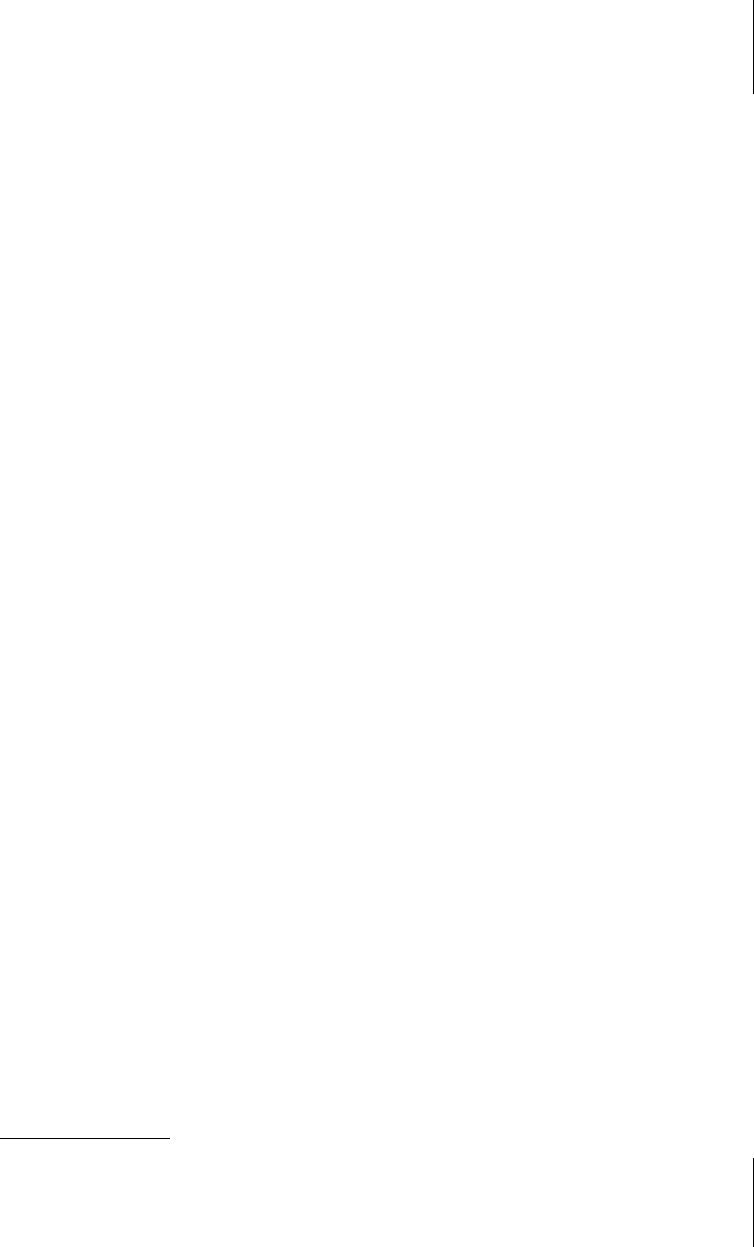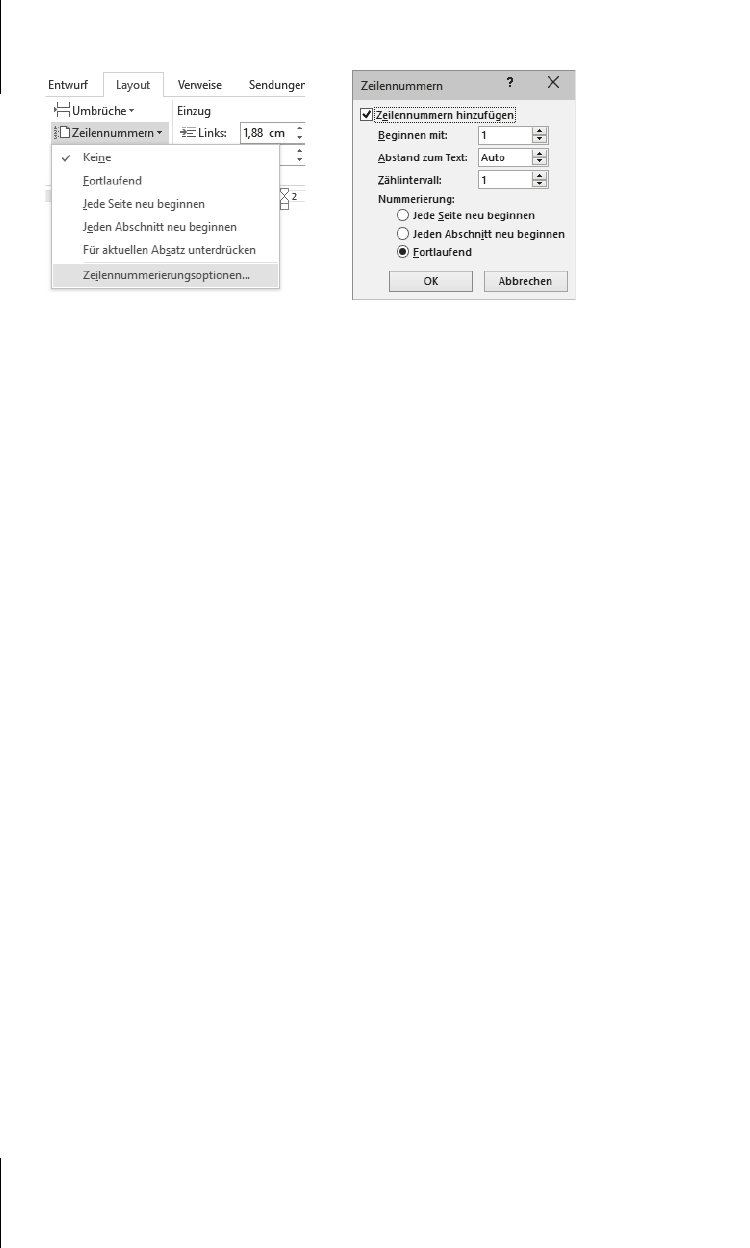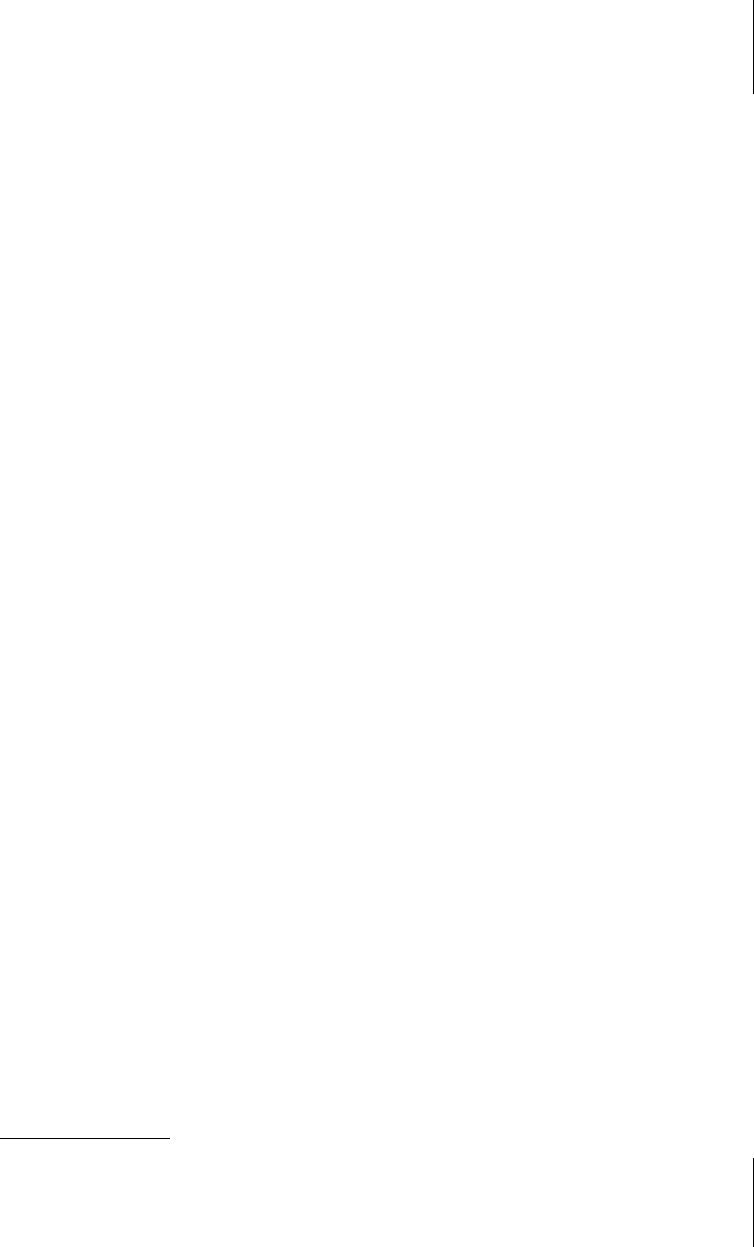
14.4
Listen verlustfrei aus anderen Dokumenten übernehmen
283
14.4 Listen verlustfrei aus anderen Dokumenten
übernehmen
Sobald Sie eine nummerierte Liste aus einem anderen Dokument via Zwischen-
ablage in Ihren aktuellen Text übernehmen, stehen Sie vor mehreren Problemen.
93
14.4.1 Zusammenführen von Listen
Fügen Sie eine Liste aus der Zwischenablage in eine Liste oder am Ende einer Liste
ein, passt Word die eingefügte Liste in die Nummerierung der vorhandenen Liste
ein, sofern die Option E
INGEFÜGTE LISTEN MIT VORHANDENEN LISTEN ZUSAMMEN-
FÜHREN in /DATEI | [WORD-]OPTIONEN | ERWEITERT | AUSSCHNEIDEN, KOPIEREN
UND
EINFÜGEN aktiv ist (lieferseitig so voreingestellt).
Wollen Sie dies unterdrücken, um die Nummerierung der eingefügten Liste bei-
zubehalten, müssen Sie nicht die Option abschalten, sondern klicken nach dem
Einfügen auf das Smarttag für die Einfügeoptionen und wählen dort L
ISTE
OHNE
ZUSAMMENFÜHREN EINFÜGEN.
14.4.2 Listenformatierung beim Einfügen erhalten
Um einen importierten Text vollständig der Zielformatierung anzupassen, ist die
Einfügeoption N
UR DEN TEXT ÜBERNEHMEN der sicherste Weg. Leider verlieren Lis-
ten damit ihre Nummerierungen und Aufzählungszeichen. Den Ausweg bietet
1. /D
ATEI | [WORD-]OPTIONEN | ERWEITERT | AUSSCHNEIDEN, KOPIEREN UND
EINFÜGEN
2. Aktivieren Sie die Option AUFZÄHLUNGSZEICHEN UND NUMMERN BEIM EINFÜ-
GEN VON TEXT MIT DER OPTION 'NUR DEN TEXT ÜBERNEHMEN' BEIBEHALTEN.
3.
Künftig bleiben beim Einfügen von Listen Aufzählungszeichen oder Nummern
erhalten, auch wenn Sie die Einfügeoption N
UR DEN TEXT ÜBERNEHMEN verwen-
den.
14.5 Zeilennummern
Das Durchnummerieren der Zeilen eines Dokuments hat nichts mit der Numme-
rierungsfunktion zu tun und läuft unabhängig jeglicher Einstellungen in diesem
Bereich.
[S
EITEN]LAYOUT | Gruppe SEITE EINRICHTEN: ZEILENUMMERN
93
siehe auch Abschnitt 10.1